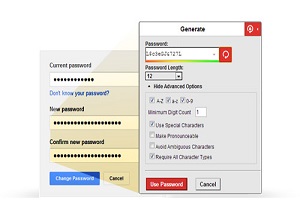 Решил немного поговорить на тему безопасности в интернете. Все мы с вами пользуемся десятками сайтов во всемирной паутине и вот незадача возникает у нас тогда кода нужно зарегистрироваться на каком-либо сайте, да еще и запомнить пароль. Я нашел выход из положения;)
Решил немного поговорить на тему безопасности в интернете. Все мы с вами пользуемся десятками сайтов во всемирной паутине и вот незадача возникает у нас тогда кода нужно зарегистрироваться на каком-либо сайте, да еще и запомнить пароль. Я нашел выход из положения;)
Вспоминаю сейчас с улыбкой те моменты, когда после очередной регистрации на каком-нибудь сайте я открывал текстовый блокнот или документ Excel и записывал туда логин и пароль или еще хуже использовал один логин и пароль ко всем сайтам. Вы даже не представляете сколько у меня накопилось этих записей. И в один прекрасный солнечный день я захожу на сайт (хакер.ру) если мне память не изменяет, и натыкаюсь на статью в которой рассказывается моя проблема с этими логинами и паролями. И в конце поста ссылка, на программу которой я сейчас и пользуюсь.
Ну а теперь мы с вами подробно рассмотрим, как настроить программу LastPass – это последний пароль, который нужно будет запомнить. Настройка будет производиться на примере браузера Гугл Хром.
Установка и настройка ЛастПасс
Итак, переходим на сайт разработчика https://lastpass.com/ru/ и скачиваем бесплатную редакцию программы LastPass.
После того как вы скачали и установили программу вам необходимо создать вашу учетную запись. Укажите свой реальный e-mail адрес, и придумайте хороший пароль (мастер-пароль), который вам понадобиться в последний раз (если вы не будете переустанавливать систему).
Теперь вводим наш пароль еще раз:
Если вы все указали верно, то ваша учетная запись будет создана и вам предложат указать все остальные данные:
Если хотите можете указать все зразу, а можно и патом. Теперь у нас все установлено теперь нужно разобраться со всеми остальными настройками.
Как сохранить пароль в LastPass(ЛастПасс)
Открываем браузер гугл хром и в правом верхнем углу вы увидите значок данной утилиты (черный или красный квадратик). Вам необходимо кликнуть по нему и если вас попросят авторизоваться вводите те данные которые указывали выше.
Теперь проверим все ли у нас работает выбираем любой аккаунт соц.сети и авторизовываемся там. После этого мы должны увидеть следующее в верху нашего браузера:
Нажимаете в этой форме сохранить сайт и видете следующее окошко с уже введенными вашими данными:
Вы можете распределить все ваши пароли по папкам: например создать папку для Соц.сетей и сохранять пароли аккаунтов туда, а для почтовых ящиков создать папку Почта и т.д. Согласитесь это очень удобно.
Настройки безопасности
Теперь остается изменить некоторые базовые настройки безопасности программы LastPass. Для этого вам нужно опять кликнуть на красный квадратик и выбрать вкладку Хранилище LastPass(ЛастПасс) после этого вы попадете на следующую страницу:
После этого нажимаете на вкладку настройки профиля и на вкладке общее настраиваете ваш аккаунт. Вам нужно указать страны, из которых можно заходить в вашу учетную запись, а также укажите интервал времени, по истечении которого будет произведен автоматический выход из учетной записи.
Я думаю этих настроек вам вполне хватит. Чтобы обезопасить вашу учетную запись. Можете посмотреть видео об этой программе:










